Windows 本地部署 DeepSeek 教程
一、为什么要本地部署 DeepSeek
在某些特定场景下,本地部署 DeepSeek 具有显著优势。例如金融、医疗(HIPAA)、政府(GDPR)、军工等行业,需要完全控制数据的存储和访问权限,以避免云端合规风险。此外,在偏远地区、船舶、矿井等无法依赖云服务的地方,或者像核电、军事等关键设施需完全离线运行的情况下,本地部署就成为了必要选择。
二、部署前的准备工作
(一)系统与硬件要求
- 操作系统:需为 Windows 10 及以上版本。
- 存储空间:预留至少 20GB 存储空间,用于存放模型文件和相关依赖项。
- CPU:最低配置为 8 核处理器,若追求更好性能,推荐使用高性能多核 CPU。
- 内存:建议 16GB 及以上。
- GPU:若希望加速推理过程,推荐配备 NVIDIA 显卡,且显存≥8GB 。例如,DeepSeek – R1 – 7B 适合代码生成、数学推理、企业级应用等场景,运行它推荐 16GB 内存、50GB 存储空间以及 RTX 3060 或同等性能显卡;而 DeepSeek – R1 – 14B 可用于复杂代码生成、高级数学推理、大规模文本处理等,推荐配置为 32GB 内存、100GB 存储空间以及 RTX 4070 或更高性能显卡 。
(二)下载相关工具与模型
- Ollama 安装
-
- 访问 Ollama 官网(https://ollama.com/ ),点击页面中的 “Download” 按钮。
-
- 根据系统类型,选择 “Windows” 版本进行下载。下载完成后得到 “OllamaSetup.exe” 安装文件 。
-
- 双击 “OllamaSetup.exe”,在安装向导中一直点击 “下一步” 完成安装。需注意,该安装程序默认安装路径为 C 盘,且不可更改 。
-
- 安装完成后,可通过命令行验证安装是否成功。打开命令提示符(可通过按下 Win + R 键,输入 “cmd” 并回车打开),在命令行中输入 “ollama – v”,若显示 Ollama 的版本号,则说明安装成功 。
- 模型选择与下载
-
- DeepSeek – R1 系列有多种参数版本可供选择:
-
-
- 1.5B:属于轻量级模型,适合普通文本处理任务,模型文件需占用 1.1GB 空间 。
-
-
-
- 7B:性能较为均衡,能够支持复杂推理,模型文件大小约为 4.7GB 。
-
-
-
- 更高参数版本,如 14B、32B 等,可根据自身硬件性能进行选择,但对硬件要求也更高 。
-
-
- 下载模型可通过命令行操作。在命令提示符中执行 “ollama run deepseek – r1:(版本号)”,例如要下载 7B 版本模型,输入 “ollama run deepseek – r1:7b” 。执行该命令后,Ollama 会自动下载并安装所选版本的 DeepSeek 模型 。
三、具体部署步骤
(一)安装 Ollama
- 如前文所述,从 Ollama 官网下载 “OllamaSetup.exe” 并完成安装。
- 验证安装成功后,Ollama 会在开始菜单中生成快捷方式,但此时暂不直接打开它 。
(二)部署模型
- 打开命令提示符(以管理员身份运行更佳,可通过在开始菜单中右键点击 “命令提示符”,选择 “以管理员身份运行”) 。
- 将之前复制好的下载模型命令(如 “ollama run deepseek – r1:7b”)粘贴到命令提示符中,然后按下回车键 。
- 此时,系统开始下载所选的 DeepSeek 模型。下载过程所需时间取决于网络速度以及模型大小,需耐心等待 。例如,下载 7B 模型,若网络速度良好,可能在几分钟到十几分钟内完成;而下载更高参数的大模型,如 14B 模型,可能需要更长时间 。
- 下载完成后,会自动进入模型的交互界面,此时在命令行中出现 “>>” 提示符,表明模型已部署成功,可开始使用 。
四、运行与测试
(一)与模型交互
在模型交互界面(即出现 “>>” 提示符的命令行窗口)中,可直接输入问题或指令与 DeepSeek 模型进行对话 。例如,输入 “请介绍一下人工智能的发展历程”,模型会根据其训练数据和算法生成相应的回答内容 。
(二)通过 API 调用(可选)
除了直接在命令行交互界面使用,还可通过 API 调用 DeepSeek 模型。使用 curl 命令进行测试,在命令提示符中输入 “curl http://localhost:11434/api/generate – d ‘{“model”:”deepseek – r1″, “prompt”:”…”}’”,其中 “…” 部分替换为具体的提问内容 。例如 “curl http://localhost:11434/api/generate – d ‘{“model”:”deepseek – r1″, “prompt”:”明天天气如何”}’” 。通过这种方式,可在其他应用程序中集成 DeepSeek 模型的功能 。
五、注意事项
(一)下载问题
- 下载速度慢:若在下载 Ollama 安装包或模型时速度过慢,可尝试更换网络环境,或者查找是否有可用的镜像源进行下载 。部分技术论坛或社区可能会提供相关的备用下载链接 。
- 下载中断:如果下载过程中出现中断情况,可再次执行下载命令(如 “ollama run deepseek – r1:7b”),Ollama 通常会自动检测已下载的部分,继续未完成的下载任务 。
(二)硬件资源问题
- 内存不足:若在部署或运行模型时提示内存不足,可关闭其他不必要的后台程序,释放内存空间 。如果硬件允许,也可考虑增加内存条来提升内存容量 。例如,原本是 16GB 内存的电脑,可添加一根相同规格的 16GB 内存条,组成 32GB 双通道内存 。
- CPU 占用过高:某些低配置 CPU 在运行模型时可能会出现占用率过高甚至卡顿的情况 。此时可尝试降低模型参数版本,如从 7B 模型切换到 1.5B 模型运行 。另外,在运行模型时,尽量避免同时运行其他对 CPU 资源消耗较大的程序 。
(三)端口问题
Ollama 默认使用 11434 端口与模型进行通信 。若该端口被其他程序占用,可能导致部署或运行失败 。可通过以下方法解决:
- 查找占用端口的程序并关闭它。在命令提示符中输入 “netstat – ano | findstr :11434”,回车后可查看到占用该端口的程序的进程 ID(PID) 。然后打开任务管理器(可通过按下 Ctrl + Shift + Esc 组合键打开),在 “详细信息” 选项卡中,根据 PID 找到对应的程序,右键点击选择 “结束任务” 。
- 若不想关闭占用端口的程序,也可修改 Ollama 使用的端口。具体方法是在 Ollama 的配置文件中进行设置,不过该操作相对复杂,需要对 Ollama 的配置有一定了解 。
(四)模型管理
- 查看已安装模型:在命令提示符中输入 “ollama list”,可查看当前系统中已安装的所有 DeepSeek 模型及其相关信息,如模型名称、版本等 。
- 删除模型:若要删除某个已安装的模型,在命令提示符中输入 “ollama rm + 模型名称”,例如要删除 7B 版本模型,输入 “ollama rm deepseek – r1:7b” 。删除模型后,该模型所占用的磁盘空间会被释放 。
(五)后续使用
当关闭命令提示符窗口后,再次使用 DeepSeek 模型时,需重新打开命令提示符,并输入 “ollama run deepseek – r1:(版本号)” 命令来启动模型交互界面 。如果之前安装了 Ollama 客户端,也可先启动 Ollama 客户端(它会出现在系统右下角任务栏中),再通过命令行启动模型 。
我是有底线的
© 版权声明
THE END
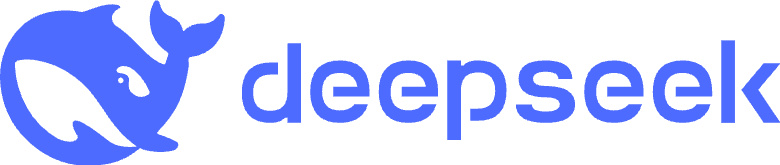


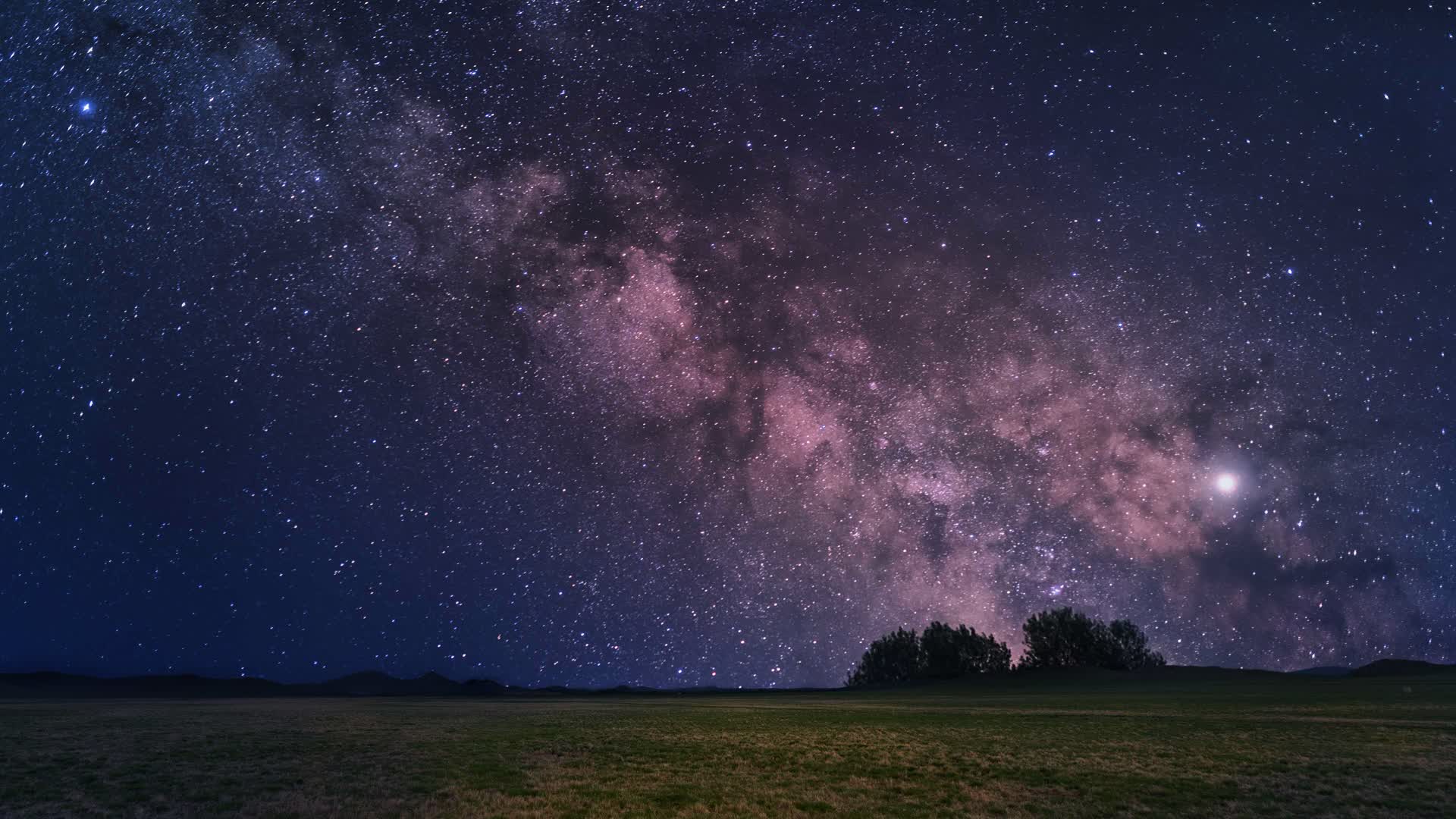
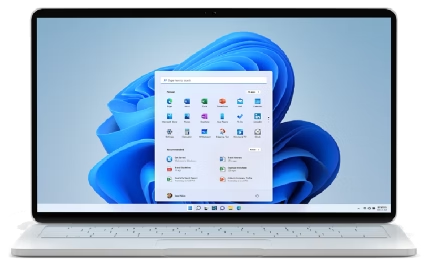



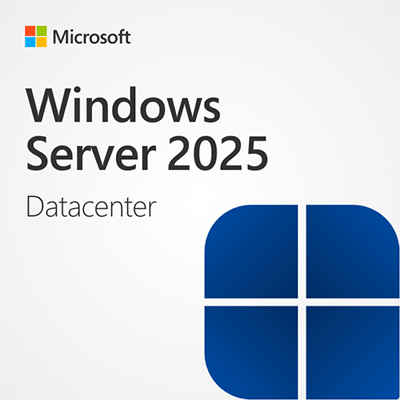
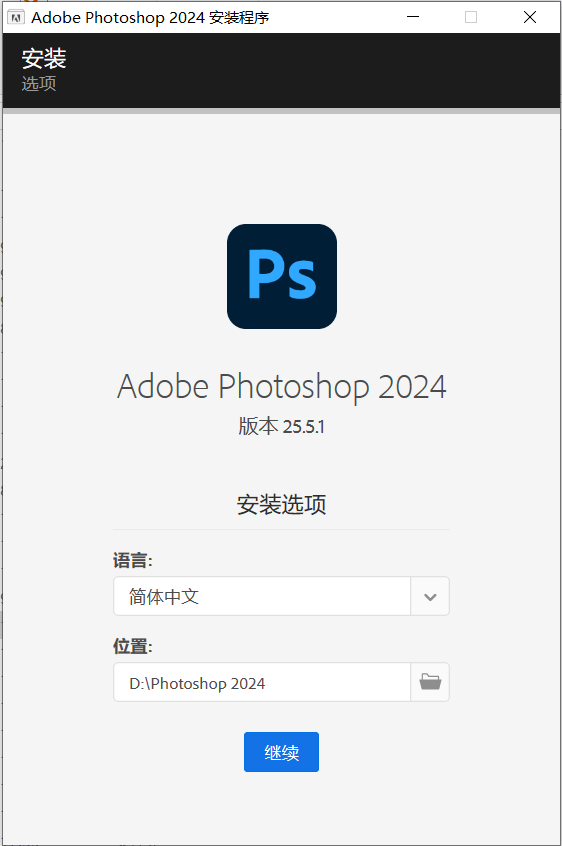



暂无评论内容